|
LILY
Grazie Yedralina per il permesso di tradurre questo tutorial.
qui puoi trovare qualche risposta ai tuoi dubbi. Se l'argomento che ti interessa non Ŕ presente, ti prego di segnalarmelo. Questo tutorial Ŕ stato realizzato con Corel19 e tradotto con Corel X, ma pu˛ essere realizzato anche con le altre versioni di PSP. Dalla versione X4, il comando Immagine>Rifletti Ŕ stato sostituito con Immagine>Capovolgi in orizzontale, e il comando Immagine>Capovolgi con Immagine>Capovolgi in verticale. Nelle versioni X5 e X6, le funzioni sono state migliorate rendendo disponibile il menu Oggetti. Con la nuova versione X7, sono tornati Rifletti>Capovolgi, ma con nuove varianti. Vedi la scheda sull'argomento qui traduzione in inglese/english translation qui/here Le vostre versioni/your versions qui/here Occorrente: Un tube a scelta. Il resto del materiale (di Yedralina) qui Il tube (non incluso) Ŕ di Lily. Filtri: se hai problemi con i filtri, consulta la mia sezione filtri qui Toadies - what are you qui &Neu - &0.Excentrico qui AAA Frames - Foto Frame qui Filters Unlimted 2.0 qui Alien Skin Eye Candy 5 Impact - Perspective Shadow qui I filtri Toadies e Neu si possono usare da soli o importati in Filters Unlimited (come fare vedi qui) Se un filtro fornito appare con questa icona  non esitare a cambiare modalitÓ di miscelatura e opacitÓ secondo i colori utilizzati. Nelle ultime versioni di PSP non c'Ŕ il gradiente di primo piano/sfondo (Corel_06_029) Puoi usare i gradienti delle versioni precedenti. Trovi qui i gradienti Corel X. Metti le selezioni nella cartella Selezioni. Scegli due colori dal tuo tube. Per l'esempio: colore di primo piano #cb6901 (arancio), colore di sfondo #999fae (grigio). 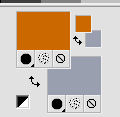 Passa il colore di primo piano a Gradiente di primo piano/sfondo, stile Lineare. 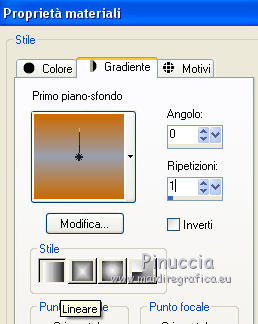 se stai usando altri colori, controlla il tuo gradiente, in base ai tuoi colori potrebbe essere necessario selezionare Inverti, come nell'esempio sotto. 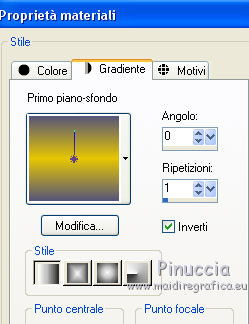 1. Apri una nuova immagine 950 x 650 pixels, sfondo gradiente dopo aver deselezionato Trasparente, clicca con il tasto destro del mouse sulla paletta del colore, e avrai la tabella dei colori recenti; in basso a sinistra la tua paletta dei materiali; clicca sulla palettina corrispondente per impostare il gradiente come sfondo dell'immagine.  2. Livelli>Nuovo livello raster. 3. Effetti>Plugins>Filters Unlimited 2.0 - &Ney! - &0.Excentrico, con i settaggi standard. 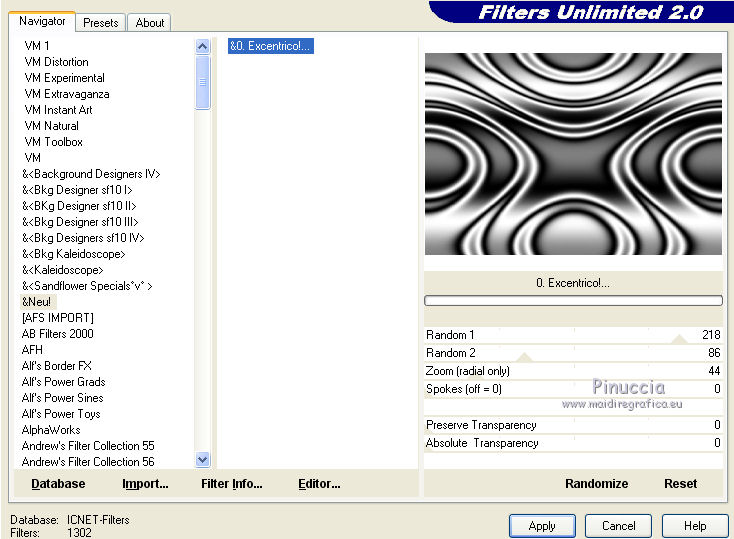 4. Cambia la modalitÓ di miscelatura di questo livello in Sovrapponi. 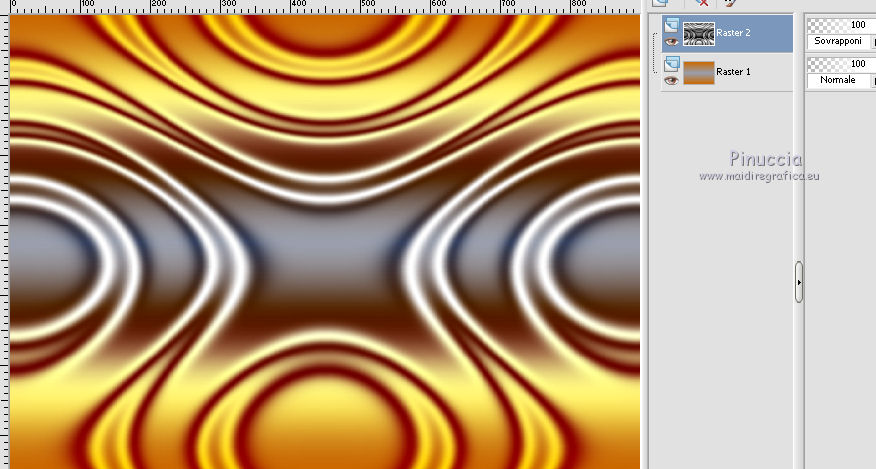 5. Livelli>Unisci>Unisci gi¨. 6. Regola>Sfocatura>Sfocatura gaussiana - raggio 15.  7. Livelli>Nuovo livello raster. Riporta il colore di primo piano a Colore, e riempi  il livello con il colore arancio di primo piano. il livello con il colore arancio di primo piano.8. Effetti>Effetti di trama>Veneziana, colore di sfondo. 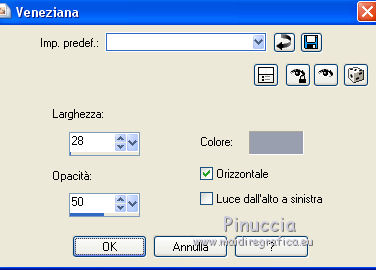 9. Immagine>Ridimensiona, al 40%, tutti i livelli non selezionato. Effetti>Effetti di bordo>Aumenta. 10. Effetti>Effetti di immagine>Motivo unico.  11. Effetti>Effetti geometrici>Inclina.  12. Effetti>Effetti 3D>Sfalsa ombra, colore nero  13. Di nuovo Effetti>Effetti 3D>Sfalsa ombra, colore di sfondo e ombra su nuovo livello selezionato.  14. Ancora Effetti>Effetti 3D>Sfalsa ombra, colore nero.  15. Ancora una volta Effetti>Effetti 3D>Sfalsa ombra, colore di primo piano. 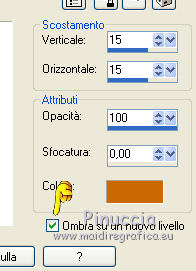 16. Per finire Effetti>Effetti 3D>Sfalsa ombra, colore nero.  17. Attiva il livello dell'ombra di secondo piano. 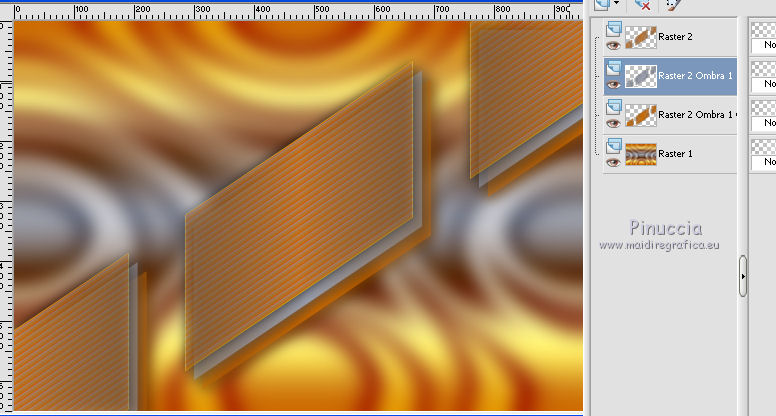 18. Immagine>Rifletti. 19. Attiva il livello superiore. 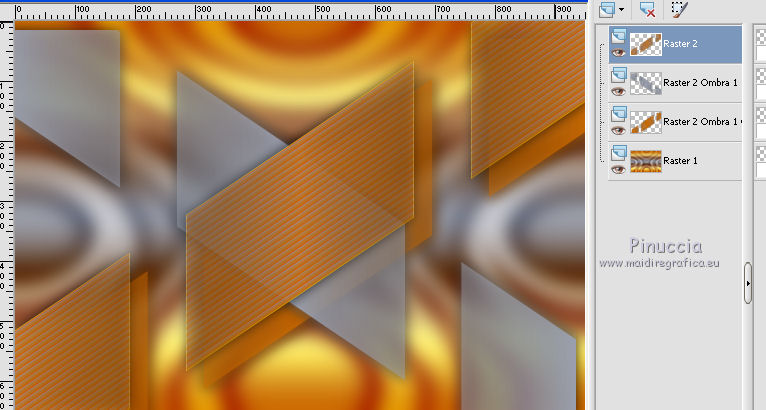 20. Livelli>Unisci>Unisci gi¨ - 2 volte. Effetti>Effetti di bordo>Aumenta. Cambia la modalitÓ di miscelatura di questo livello in Sovrapponi. 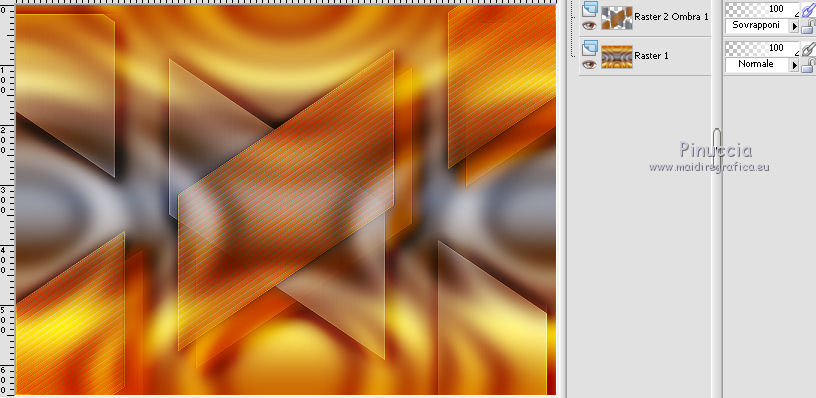 21. Effetti>Plugins>Alien Skin Eye Candy 5 Impact - Perspective Shadow. Seleziona il preset Drop Shadow Blurry e ok.  22. Attiva il livello di sfondo (Raster 1). 23. Selezione>Carica/Salva selezione>Carica selezione da disco. Cerca e carica la selezione 234. 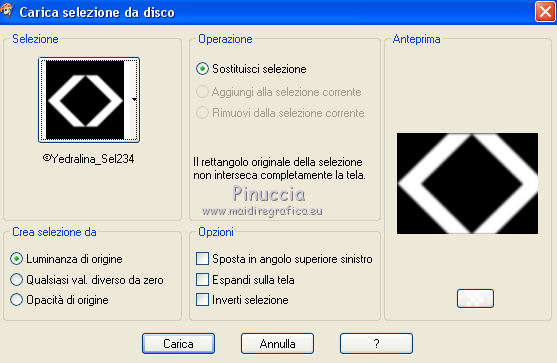 Selezione>Innalza selezione a livello. 24. Livelli>Disponi>Porta in alto. 25. Effetti>Effetti di trama>Plastica morbida.  26. Cambia la modalitÓ di miscelatura di questo livello in Luce netta, e abbassa l'opacitÓ al 62%. 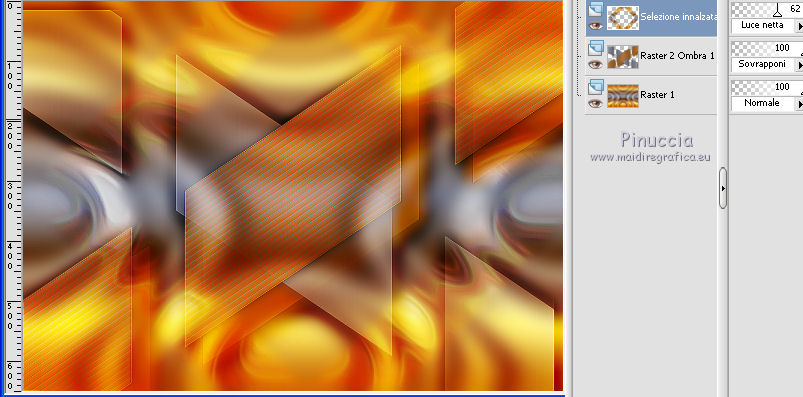 27. Selezione>Deseleziona. 28. Attiva nuovamente il livello di sfondo. Livelli>Duplica. Livelli>Disponi>Porta in alto. 29. Immagine>Ridimensiona, al 40%, tutti i livelli non selezionato. 30. Effetti>Plugins>Toadies - What are you. 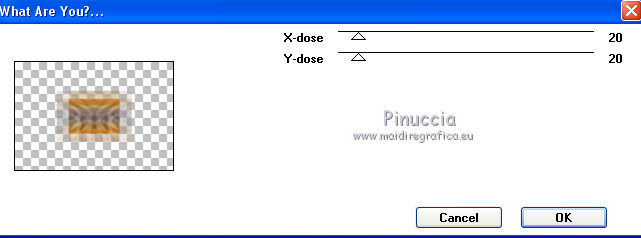 31. Effetti>Effetti geometrici>Inclina, con i settaggi precedenti. 32. Effetti>Effetti di immagine>Motivo unico, con i settaggi precedenti. 33. Cambia la modalitÓ di miscelatura di questo livello in Rafforza o secondo i tuoi colori. 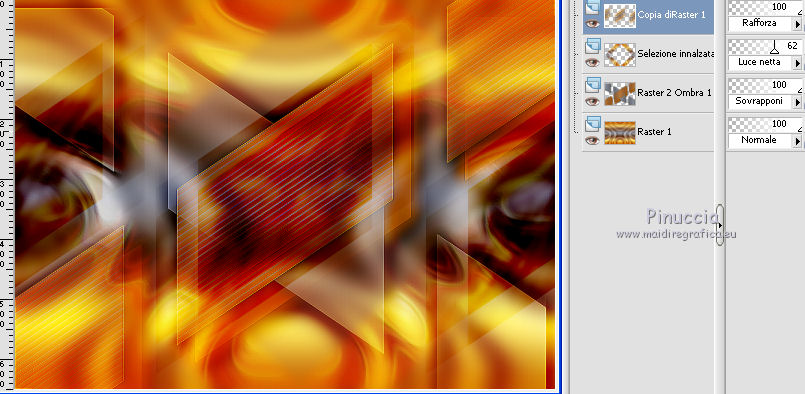 34. Modifica>Copia Unione. Per precauzione (dovrai tenere l'immagine in memoria fino ai bordi): Modifica>Incolla come nuova immagine e minimizza l'immagine. 35. Torna al tuo lavoro. Livelli>Nuovo livello raster. 36. Selezione>Carica/Salva selezione>Carica selezione da disco. Cerca e carica la selezione 47. 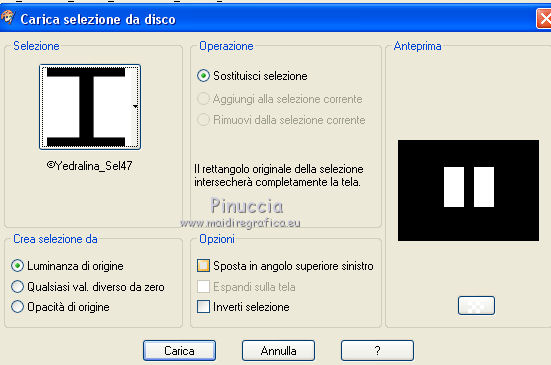 37. Modifica>Incolla nella selezione (hai ancora in memoria l'immagine minimizzata al punto 34). Selezione>Deseleziona. 38. Effetti>Effetti geometrici>Inclina, con i settaggi precedenti. 39. Immagine>Capovolgi>Capovolgi orizzontale. se stai usando una versione precedente: Immagine>Rifletti e avrai lo stesso risultato (ma dovrai usare un settaggio differente applicando l'Effetto Scostamento 40. Effetti>Effetti di immagine>Scostamento. 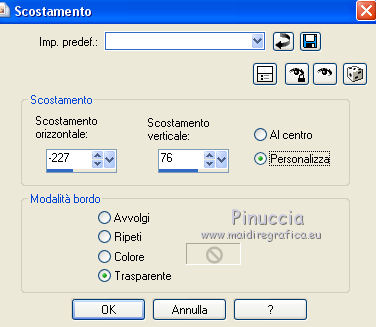 se hai usato Immagine>Rifletti: Effetti>Effetti di immagine>Scostamento. 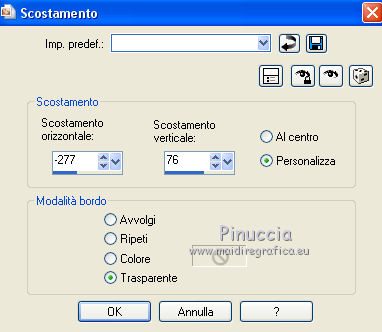 Risultato 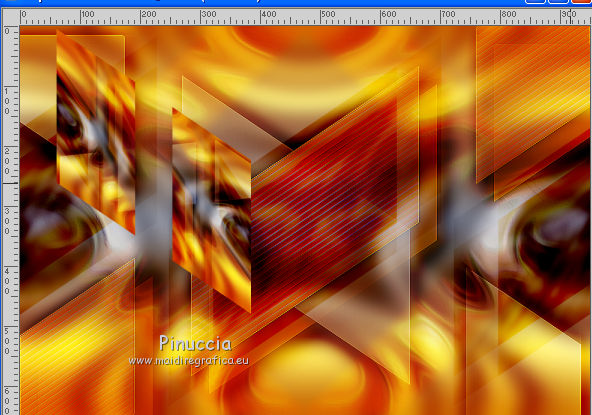 41. Effetti>Plugins>Alien Skin eye Candy 5 Impact - Perspective Shadow - Drop Shadow Blurry.  42. Immagine>Aggiungi bordatura, 2 pixels, simmetriche, colore arancio di primo piano. Immagine>Aggiungi bordatura, 2 pixels, simmetriche, colore grigio di sfondo. Immagine>Aggiungi bordatura, 2 pixels, simmetriche, colore arancio di primo piano. 43. Selezione>Seleziona tutto. Immagine>Aggiungi bordatura, 45 pixels, simmetriche, un colore qualsiasi. Selezione>Inverti. 44. Modifica>Incolla nella selezione (l'immagine del punto 34 Ŕ sempre in memoria). 45. Effetti>Plugins>AAA Frames - Foto Frame. 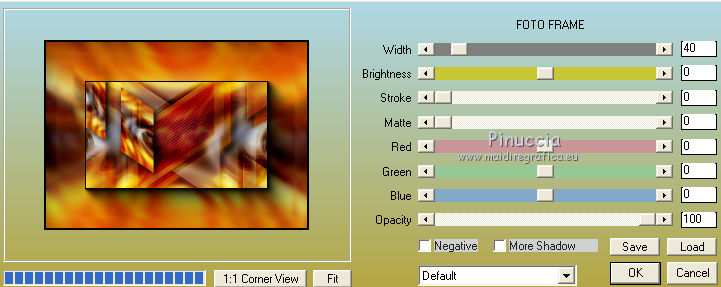 Selezione>Deseleziona. 46. Apri il tuo tube e vai a Modifica>Copia. Torna al tuo lavoro e vai a Modifica>Incolla come nuovo livello. Immagine>Ridimensiona, se e quanto necessario (per il mio esempio 86%), tutti i livelli non selezionato. Posiziona  correttamente il tube. correttamente il tube.47. Effetti>Effetti 3D>Sfalsa ombra, a scelta. 48. Immagine>Ridimensiona, 950 pixels di larghezza, tutti i livelli selezionato. 49. Apri il testo Lily e vai a Modifica>Copia. Torna al tuo lavoro e vai a Modifica>Incolla come nuovo livello. Posiziona  correttamente il testo. correttamente il testo.50. Effetti>Effetti 3D>Sfalsa ombra, colore nero.  51. Firma il tuo lavoro su un nuovo livello. 52. Immagine>Aggiungi bordatura, 2 pixels, simmetriche, colore grigio di sfondo. Salva in formato jpg. Un altro esempio con un tube di Lily   Puoi scrivermi se hai problemi o dubbi, o trovi un link che non funziona, o soltanto per un saluto. 21 Novembre 2016 |




